Pada Quick-Tip hari ini, saya akan menjelaskan beberapa metode animasi sprite dengan Anda - dengan animasi sprite, kami bisa menganimasikan dengan beberapa frame gambar. Sebagai contoh, saya telah membuat emotikon dengan dua mata terbuka dan beberapa gerakan mulut.
Semua ini saya bagi menjadi beberapa lapisan: sementara lapisan kepala dan mata terlihat sepanjang waktu, lapisan mulut dibagi sehingga Anda dapat menggantinya tanpa masalah. Secara total, komposisi berlangsung selama 7 frame, di mana setiap frame akan menampilkan gerakan mulut yang baru.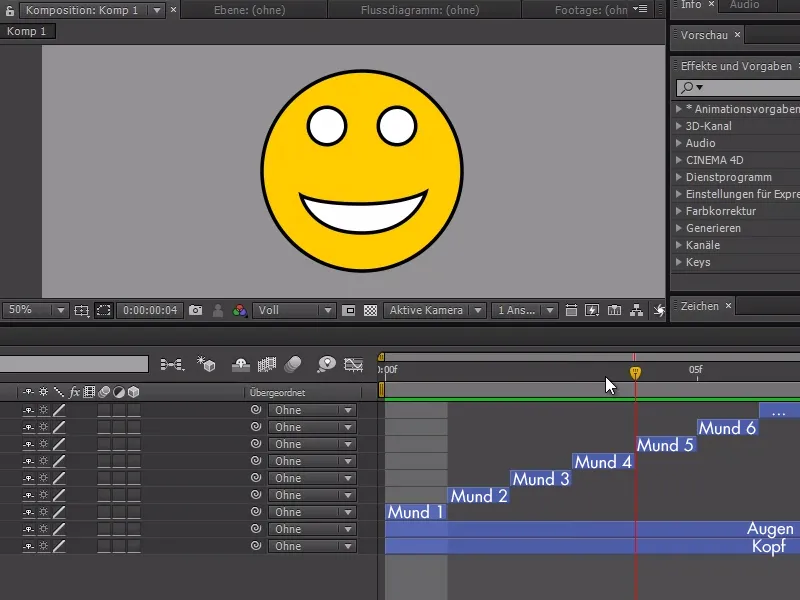
Sekarang kita bisa memuat komposisi emotikon ke dalam komposisi baru dan dengan klik kanan pada komposisi>Waktu>Frame Standar kita bisa merencanakan animasi kita sehingga pada waktu tertentu lapisan mulut tertentu dalam komposisi emotikon akan ditampilkan.
Selain itu, sekarang kita bisa memperpanjang komposisi emotikon sesuai keinginan - dalam contoh ini, saya memperpanjang komposisi baru menjadi 20 detik.

Kita sekarang bisa mengaktifkan stopwatch pada awal gerakan mulut dan memilih frame yang diinginkan.
Jika kita melanjutkan dengan Time-Cursor, kita memiliki opsi untuk memilih gerakan mulut lain hanya dengan menetapkan keyframe baru dan mengatur waktu komposisi S.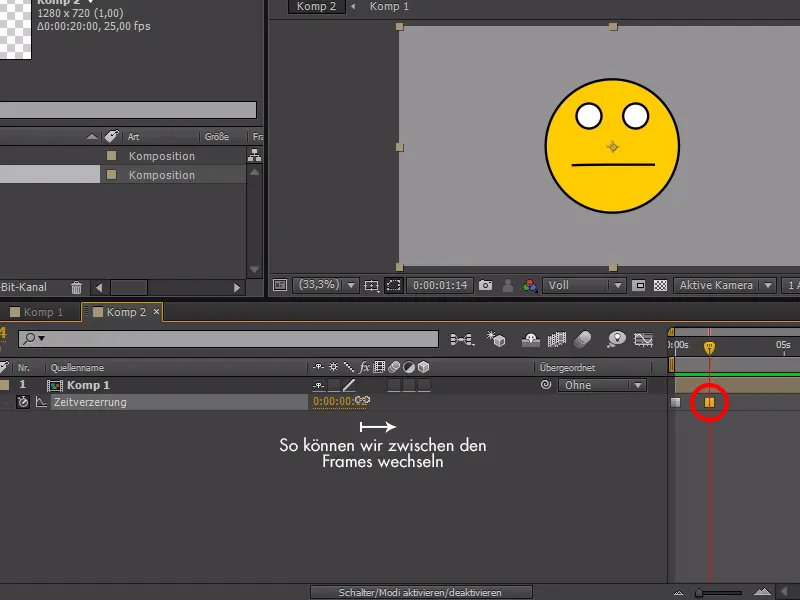
Pada contoh ini, kita membuat emotikon kita terlihat sedih terlebih dahulu, kemudian dia berbicara dan akhirnya bahagia. Sekarang kita bisa menggandakan komposisi emotikon beberapa kali dan animasinya akan diwariskan.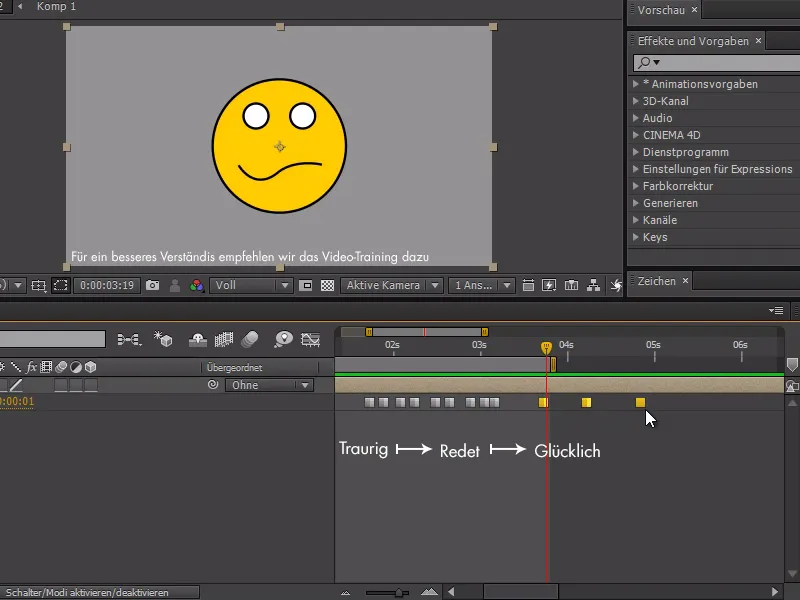
Kita sudah bisa melakukan animasi yang cukup bagus dengan ini, tetapi sayangnya kita tidak memiliki banyak pilihan dengan metode distorsi waktu. Metode lain untuk itu adalah solusi Expression - namun di sini kita tidak bisa menggunakan komposisi emotikon beberapa kali seperti yang mungkin dilakukan dalam metode distorsi waktu.
Sekarang saya akan menyalin komposisi emotikon dan memberi nama "Expression" untuk komposisi tersebut. Kemudian saya menandai semua lapisan komposisi S, pergi ke awal dengan Time-Cursor, tekan Alt+Ö, dan kemudian pergi ke akhir animasi dan klik Alt+Ä, untuk memperpanjang semuanya.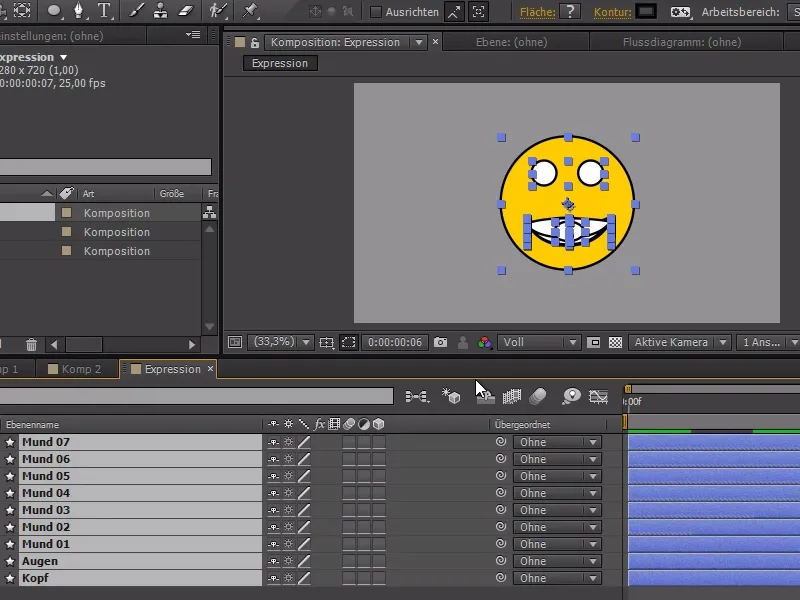
Sekarang kita membuat sebuah Komposisi 3 dan menyisipkan komposisi "Expression" ke dalamnya. Untuk Expressi saya sekarang ingin membuat slider untuk elemen mulut dan saya dapat mencapainya melalui Pengaturan Efek>Pengaturan Expression>Pengaturan Slider. Saya mengunci itu untuk saat ini ….webp?tutkfid=84739)
… dan sekarang saya memasukkan hal berikut pada Opasitas dari setiap objek mulut dalam Expression:
sld = Math.floorHARAP MENGHUBUNGKAN KE SLIDER YANG DIBUAT);
if(sdl == index) {
100
}else{
0
}.webp?tutkfid=84740)
Dengan klik kanan pada nilai slider, kita bisa menetapkan nilai terakhir menjadi 7 (untuk 7 gerakan mulut yang berbeda).
Jika kita sekarang menggeser slider, kita akan melihat gerakan mulut berubah - selain itu, sekarang jauh lebih mudah untuk menangkap nilai yang benar.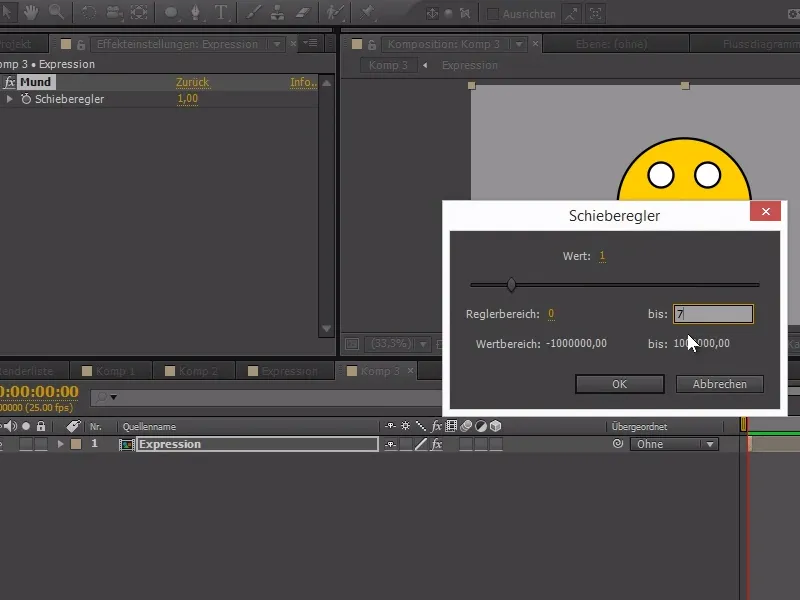
Keuntungan dari metode ini adalah bahwa kita memiliki kemudahan dalam menggabungkan beberapa elemen. Sebagai contoh, kita bisa membuat Expression yang berbeda untuk mata dan membuatnya misalnya berkedip.
sld = Math.floorHARAP MENGHUBUNGKAN SLIDER MATA+8);
if(sdl == index) {
100
}else{
0
}
Jika kita hanya ingin menganimasikan dengan slider 0-1 (0 untuk mata terbuka, 1 untuk mata tertutup), kita bisa menambahkan 8 setelah sumber dengan +8.
Dan sekarang kita bisa dengan mudah mengontrol Expressions dengan stopwatch dan menganimasikan emotikon. Sistem Expression seperti ini memang lebih rumit, tetapi juga jauh lebih fleksibel dalam animasi.
Satunya kekurangan adalah bahwa kita harus memiliki komposisi Expression yang sama panjangnya dengan komposisi akhir, agar semuanya berfungsi dengan baik hingga akhir..webp?tutkfid=84742)


